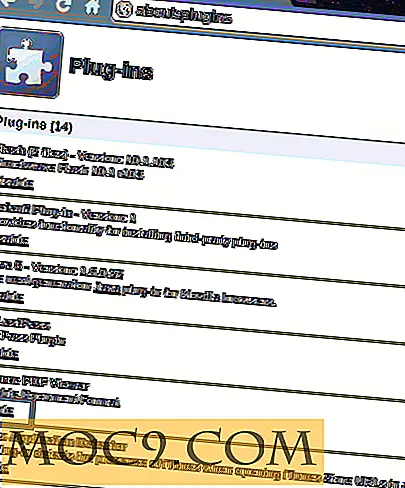Πώς να διαγράψετε τις γραμματοσειρές χρησιμοποιώντας το μητρώο των Windows
Η χρήση του υπολογιστή χαρακτηρίζεται από την καθαρή ποσότητα του κειμένου που διαβάζεται καθημερινά. Για τη συντριπτική πλειοψηφία των πληροφοριών που διαβάσατε, η γραμματοσειρά δεν θα είναι ποτέ ανησυχητική. Ωστόσο, αν έχετε αποτολμήσει σε έναν ιστότοπο όπως το 1001 Free Fonts ή το Da Font, θα έχετε αναμφίβολα κατεβάσει μερικές γραμματοσειρές για να δείτε πώς φαίνονται ή για να ολοκληρώσετε μια ενιαία, για πολύ καιρό ξεχασμένη εργασία.
Κάνετε αυτό αρκετά συχνά και τελικά θα συναντήσετε ένα μήνυμα σφάλματος καθώς διαγράφετε γραμματοσειρά ή οικογένεια γραμματοσειρών.

Τα Windows δεν είναι διαθέσιμα με πληροφορίες σχετικά με την εφαρμογή που χρησιμοποιεί τη γραμματοσειρά. ακόμη και όταν οι λεπτομέρειες στο παράθυρο δεν είναι καλυμμένες, το λειτουργικό σύστημα απλώς δεν προσδιορίζει πού χρησιμοποιείται η γραμματοσειρά. Φυσικά, μπορεί να είναι κουραστικό να προσπαθήσουμε να εξαλείψουμε τους πιθανούς ύποπτους. Χρησιμοποιώντας τον Επεξεργαστή Μητρώου (Registry Editor), είναι δυνατό να ακολουθήσετε αυτό το ενοχλητικό μήνυμα λάθους:
1. Πατήστε το "Windows Key + R" ταυτόχρονα για να εμφανιστεί το παράθυρο Εκτέλεση.

2. Πληκτρολογήστε " regedit " στο παράθυρο Run και πατήστε Enter. Εάν σας ζητηθεί από το UAC, επιβεβαιώστε ότι θέλετε να έχετε πρόσβαση στον Επεξεργαστή Μητρώου. Δεν είναι εγγυημένο ότι το UAC θα εμφανιστεί, αλλά αν το κάνει τότε θα πρέπει να χορηγηθεί άδεια. Δεν χρειάζεται να ανοίξετε το παράθυρο διαλόγου "Εκτέλεση" ως Διαχειριστής για να διαγράψετε τις γραμματοσειρές.
3. Μόλις εισέλθετε στο πρόγραμμα επεξεργασίας μητρώου, εστιάστε την προσοχή σας στο δέντρο πλοήγησης προς τα αριστερά. Ακολουθήστε τη δομή των φακέλων εδώ:
HKEY_LOCAL_MACHINE \ SOFTWARE \ Microsoft \ Windows NT \ CurrentVersion \ Γραμματοσειρές

4. Όταν φτάσετε σε αυτό το σημείο, θα πρέπει να δείτε όλες τις γραμματοσειρές που είναι εγκατεστημένες στον υπολογιστή. Πολλές από αυτές τις γραμματοσειρές θα είναι στάνταρ με τα Windows 7 ή 8. μπορείτε να ελέγξετε διπλά τις γραμματοσειρές που παρέχονται ως πρότυπο στα Windows 7 και Windows 8 πριν κάνετε οτιδήποτε άλλο. Αν διαπιστώσετε ότι έχετε αφαιρέσει μια βασική γραμματοσειρά, η Microsoft παρέχει δωρεάν πρόσβαση σε αυτές τις γραμματοσειρές και σας συνιστούμε να τις εγκαταστήσετε ξανά.

5. Βρείτε τη γραμματοσειρά που θέλετε να αφαιρέσετε, βεβαιωθείτε ότι δεν είναι τυποποιημένη γραμματοσειρά που παρέχεται στα Windows και στη συνέχεια πατήστε "Διαγραφή" ή κάντε δεξί κλικ και επιλέξτε την επιλογή. Ο υπολογιστής δεν θα προκαλέσει σφάλμα, αλλά θα αφαιρέσει τη γραμματοσειρά όπως ζητήθηκε.
Δεδομένου ότι έχετε μικροαλλαγές εσωτερικού μητρώου των Windows, ίσως να θέλετε να επανεκκινήσετε τον υπολογιστή σε αυτό το σημείο για να βεβαιωθείτε ότι η αλλαγή έχει τεθεί σε ισχύ. Κατά τη διάρκεια των δοκιμών μας, δεν χρειαζόταν επανεκκίνηση. υπό την προϋπόθεση ότι η γραμματοσειρά δεν ήταν σε χρήση σε ένα ανοιχτό έγγραφο του Word ή παρόμοιο, το αποτέλεσμα λήφθηκε αμέσως και η γραμματοσειρά έπαψε να εμφανίζεται.
Μόλις επανεκκινήσετε, ανοίξτε ένα πρόγραμμα όπως το Word ή το Notepad και ελέγξτε τις γραμματοσειρές: η γραμματοσειρά που διαγράψατε δεν θα πρέπει πλέον να αναγράφεται. Εάν είχατε ένα έγγραφο που γράφτηκε αρχικά σε μία από αυτές τις γραμματοσειρές, η γραμματοσειρά πιθανότατα εμφανίζεται ως "Times New Roman" ή άλλη γραμματοσειρά πυρήνα, αν και μπορεί να έχει το ίδιο όνομα. Απλά αλλάξτε τη γραμματοσειρά σε κάτι άλλο και το πρόβλημα θα λυθεί. Συνιστάται να μην τροποποιήσετε τις βασικές γραμματοσειρές που παρέχονται με τα Windows, όπως είναι σημαντικές. Παρόλο που δεν επιτρέπεται να χρησιμοποιείτε συχνά το Verdana, πρόκειται να είναι διαθέσιμο σε όσο το δυνατόν περισσότερους υπολογιστές ώστε να επιτρέπεται η συμβατότητα.

![Πώς να δημιουργήσετε ένα δημόσιο / ιδιωτικό κλειδί SSH [Linux]](http://moc9.com/img/ssh-keygen.jpg)